Müşteri desteği sunma süreci kapsamında otomatikleştirilebilecek ve otomatikleştirilmesi gereken birçok işlem mevcuttur. Deskie'nin esnek olarak ayarlanabilen otomasyon kuralları yardımı ile belirli koşullar altında belirli olaylarda ihtiyaç duyduğunuz eylemlerin otomatik olarak gerçekleştirilmelerini sağlamak mümkündür. Ayrıntılı yapılandırma talimatlarını içeren bu tür kuralların örnekleri bilgi tabanımızda mevcuttur.
Kurallar yönetici hesabında yapılandırılır: "Kanallar" bölümü — "Destek talepleri yönetimi" bloğu — "Kurallar".
Otomasyon kuralları etkileyici olanakları sunsa da yapıları oldukça basittir. Her kural, koşullardan ve eylemlerden oluşur. Tüm destek taleplerinin hesabınızdaki kurallarda belirtilen koşullara uygunluğu denetlenir. Koşullar karşılandığında ilgili kurallarda belirtilen eylemler gerçekleştirilir.
Kural türleri
Daha fazla kolaylık sağlamak için, otomasyon kuralları üç türe ayrılmıştır: gelen destek talepleri için, güncellenen destek talepleri için ve cari destek talepleri için.
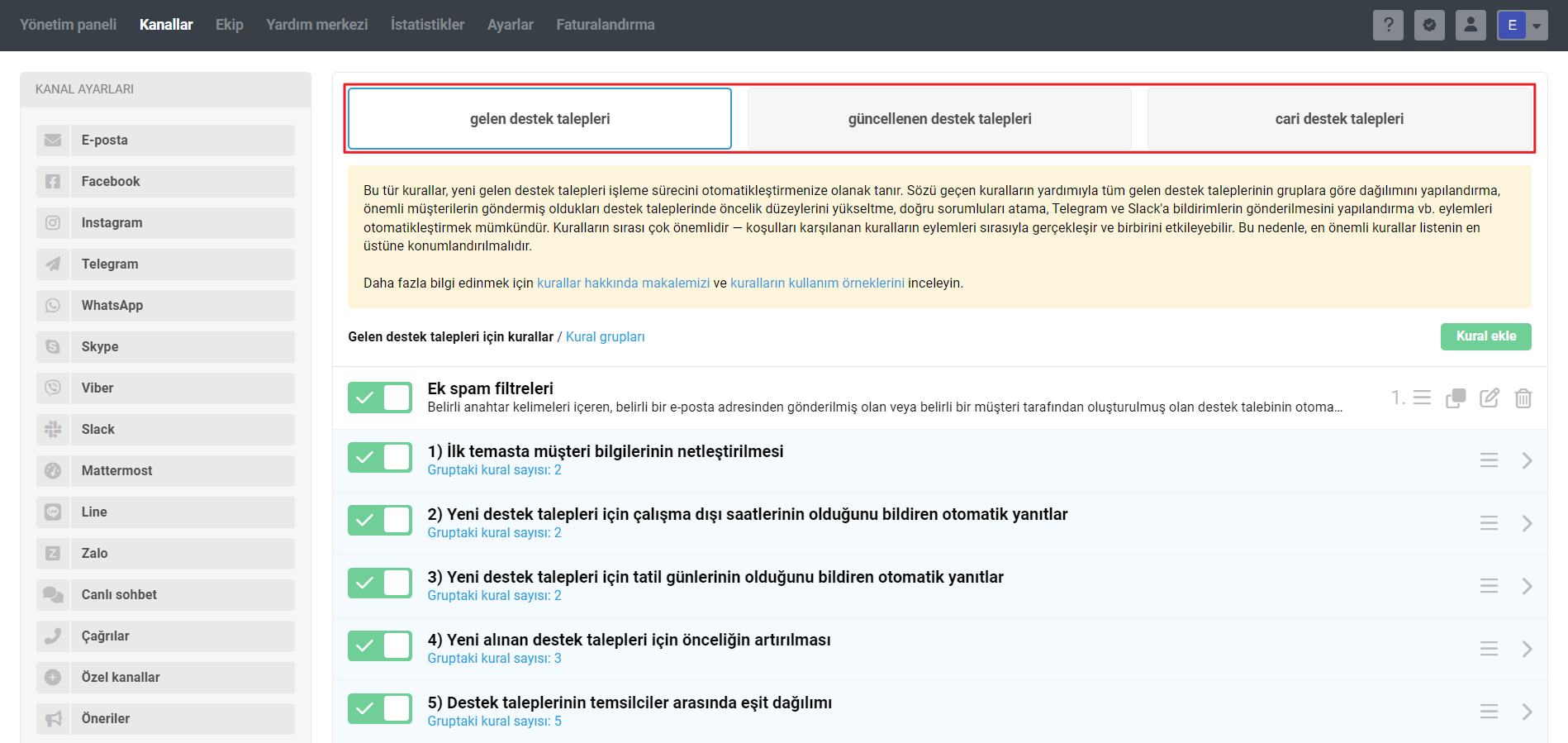
Gelen destek talepleri için kurallar yeni gelen destek talepleri işleme sürecini otomatikleştirmenize olanak tanır. Örneğin, belirlenen kriterlere göre grupları ve öncelikleri belirleme, sorumlu atama gibi süreçleri otomatikleştirmek mümkündür. Yeni bir destek talebi alındığında sözü geçen kurallar hemen tetiklenir.
Güncellenen destek talepleri için kurallar var olan destek taleplerinde belirli etkinlikler meydana gelir gelmez, ön tanımlı gerekli eylemlerin gerçekleşmelerini sağlar. Örneğin, sorumlu temsilci atandığında, kendisine bildirimin gönderilmesini ayarlamak mümkündür.
Cari destek talepleri için kurallar mevcut destek taleplerini işlemenize olanak tanır. Örneğin, temsilcinin yanıt beklediğine dair hatırlatıcı bildiriminin ilgili müşteriye gönderilmesini ayarlamak mümkündür.
Bu tür kuralların işleyiş mantığını göz önünde bulundurmak önemlidir:
— destek taleplerinin bu tür kuralların koşullarına uygunluğunun denetimi sistemce her yarım saatte bir çalıştırılır: 00:00, 00:30, 01:00, 01:30 vb.;
— tüm müşterilerimizin Deskie hesaplarındaki tüm kurallar kontrol edildiği için, sıranın hesabınızdaki kurallara ulaşması 20-25 dakika kadar sürebilir;
— son 30 günde müşteri/temsilci yanıtlarının veya notların eklendiği (manuel olarak veya başka bir kural aracılığıyla) destek talepleri yalnızca denetim kapsamına alınır;
— bu türden bir kural, aşağıdaki durumlar haricinde, destek talebinde art arda iki kez çalışmaz:
kuralda şu koşul vardır: "Kural çalışır — tekrardan — eğer bir önceki denetimde çalışmış ise";
destek talebinde yeni bir müşteri/temsilci yanıtı veya yeni bir not eklenmiştir;
temsilci destek talebinde bir etiket eklemiş veya kaldırmıştır;
destek talebinde cari destek talepleri için kurallar türünden başka bir kural çalıştırılmıştır.
Kuralların çalıştırılma sırası
Oluşturduğunuz aynı türden birkaç kural varsa (örneğin, gelen destek talepleri için türünden), her yeni gelen destek talebinin tüm kurallara uygunluğun denetlenmesi sırayla gerçekleşir; başka bir deyişle, destek talebinde tüm oluşturulmuş kurallar sırayla çalıştırılacaktır. Listedeki kuralların sırasının değiştirilmesi, kuralların çaşıştırılma sırasını da değiştirir.
Bir kuralda tanımlanan eylemlerin sırayla gerçekleştirilmesi, alttaki eylemlerin üstte konumlandırılanların doğuracağı olayları da hesaba katmalarını sağlar.
Aynı türden kurallar gruplar halinde birleştirilebilir. Kural grupları, kural sayısının büyük olduğu durumlarda, kurallar listesinde gezinme, kuralları toplu olarak devre dışı bırakma veya kuralların çalıştırılma sırasını değiştirme gibi konularda işlerinizi önemli ölçüde kolaylaştırır. Kural klonlama işlevi sayesinde aynı türden bir kural oluşturma işlemi birkaç tıklamaya indirgenmiştir: mevcut kuralın klonu oluşturulur, klonlanan kural düzenlenir ve yeni kural olarak kaydedilir.
Kural oluşturma
Kural oluşturma sürecini bir örnekle ele alalım.
Zaman zaman acil çözüm gerektiren destek taleplerini gönderen Yusuf Kaya (e-posta adresi: [email protected]) adlı bir önemli müşterinizin olduğunu varsayalım. Bu sebepten dolayı kendisinden alınan destek taleplerinin önceliğini "yüksek" olarak artıracak ve sözü geçen destek taleplerinde Osman Bal adlı deneyimli temsilcinizi sorumlu olarak atayacak bir kural oluşturmaya karar verdiğinizi farz edelim.
Adım 1 — Kural türünü seçin. İlk adım, oluşturulacak kuralın türünü seçmektir. Yeni gelen destek talebi alınma sırasında tanımlanan eylemlerin hemen gerçekleşmesi gerektiği için, gelen destek talepleri türünden bir kural ekleriz.
Adım 2 — Kuralı adlandırın. Bir kural oluştururken ona bir ad verin. Açıklama eklemek zorunlu değildir, ancak gelecekte kuralı hangi amaçla oluşturduğunuzu ve kuralın ne gibi durumlarda çalıştırılması gerektiğini unutmamanız için bu alanı doldurmanızı öneririz.

Adım 3 — Koşul ekleyin. Koşullar, "TÜM tanımlanan koşullar" ve "HERHANGİ bir tanımlanan koşul" öğelerden oluşan "eğer karşılanıyorsa" bloğuna eklenir.

Koşulun bloğun hangi kısmına eklenmesi gerektiğini anlamak için mantıksal operatörü ("VE", "VEYA") seçmeniz gerekir.
"TÜM tanımlanan koşullar" bloğunda "VE" mantıksal operatörü çalışır, başka bir deyişle kuralın çalışması için bu blokta listelenen TÜM koşulların karşılanması gerekir;
"HERHANGİ bir tanımlanan koşul" bloğunda "VEYA" mantıksal operatörü çalışır, başka bir deyişle kuralın çalışması için "TÜM tanımlanan koşullar" bloğundaki tüm koşulların ve "HERHANGİ bir tanımlanan koşul" bloğundaki koşullardan en az birinin karşılanması gerekir.
Önemli! "Grup — eşit değil" veya "etiketler içermiyor" gibi negatif anlam taşıyan koşullar, "VE" mantıksal operatörünün çalıştığı "TÜM tanımlanan koşullar" bloğuna yerleştirilmelidir. Söz konusu koşullar "HERHANGİ bir tanımlanan koşul" bloğuna yerleştirilirse, kural doğru çalışmaz.
Örneğimiz bunu daha iyi anlamanıza yardımcı olacaktır. "HERHANGİ bir tanımlanan koşul" bloğunda şu iki koşulun belirtildiğini varsayalım: "Grup - eşit değil - Genel sorular" ve "Grup - eşit değil - Teknik sorular".

Bu blokta "VEYA" mantıksal operatörü çalıştığı için, kural bu gruplardaki tüm destek taleplerinde çalışacaktır. Buyurun kendiniz bakın: destek talebi "Genel sorular" grubunda ise, "Grup — eşit değil — Teknik sorular" koşulu karşılanacağından kural çalışacaktır ve destek talebi "Teknik sorular" grubunda ise, "Grup — eşit değil — Genel sorular" koşulu karşılanacağından kural yine çalışacaktır.
Negatif anlam taşıyan koşullar "VE" mantıksal operatörünün çalıştığı "TÜM tanımlanan koşullar" bloğuna yerleştirilirse, kural ne "Genel sorular" grubundaki ne de "Teknik sorular" grubundaki destek taleplerinde çalışacaktır — yalnızca bu ikisi dışındaki herhangi bir grupta destek talebinin olması durumunda çalışacaktır.Özetle:
Bloğun "TÜM tanımlanan koşullar" kısmına eklenen koşulların her biri karşılanmalıdır — "VE" operatörü;
Bloğun "HERHANGİ bir tanımlanan koşul" kısmına eklenen koşullardan en az biri karşılanmalıdır — "VEYA" operatörü.
Mantıksal operatörlerle ilk kez karşılaşıyorsanız, fazla cesaretiniz kırılmasın. Örneğimiz anlamanıza yardımcı olacaktır.
İlk önce destek talebi gönderenin kontrol/tespit edilmesi gerekmektedir. Bunu yapmak için "E-posta adresi — eşit — [email protected]" koşulunu ekleyin. Değinilen koşulun karşılanması zorunlu olduğu için, onu, "eğer karşılanıyorsa" bloğunun "TÜM tanımlanan koşullar" kısmına ekleriz.

"Ad ve soyad — eşit — Yusuf Kaya" koşulunu eklemek isteyebilirsiniz. Ancak bu durumda bunu yapmanın bir anlamı yok. İlk olarak, e-posta adresi koşulu yardımı ile destek talebi göndericisini doğru bir şekilde tanımlamak mümkündür. İkinci olarak, destek talebinde müşteri adının farklı (örneğin, "Yousuf") belirtilmesi nedeni ile koşulun karşılanamaması gibi bir duruma rastlama muhtemeldir.
Bir sonraki adımda yalnızca acil destek taleplerinin tespit edilmesine izin verecek koşulların belirlenmesi gerekmektedir. Bunu yapmak için iki koşul daha ekleriz: "İçerik veya konu — içeriyor — önemli" ve "İçerik veya konu — içeriyor — acil". Sözü geçen koşullardan sadece birinin sağlanması yeterli olabileceği için, bloğun "HERHANGİ bir tanımlanan koşul" kısmına eklenmeleri gerekmektedir.
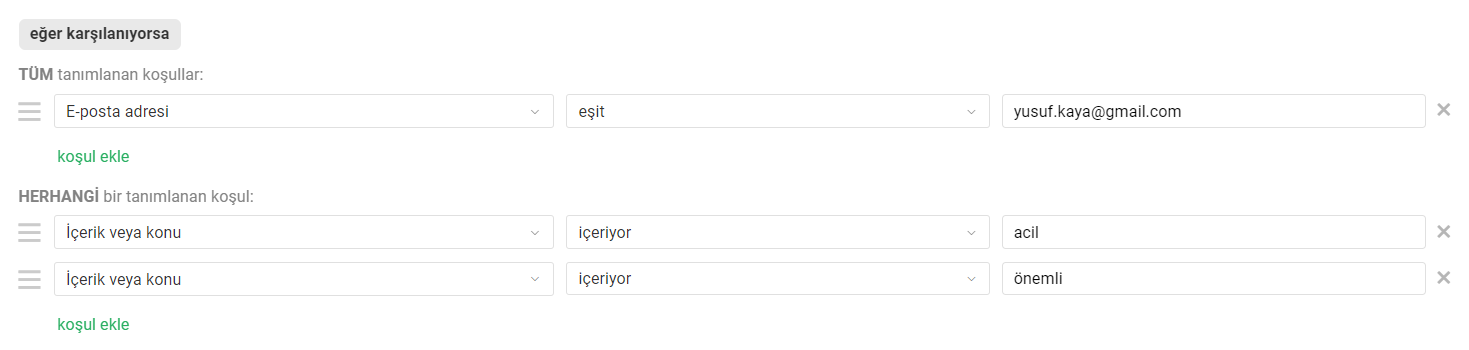
Böylece, üç oldukça basit koşul yardımıyla, gelen tüm destek taleplerinden yalnızca Yusuf Kaya tarafından gönderilen acil destek talepleri tespit edilecektir.
Adım 4 — Eylem еkleyin. Eylemler, "şu eylemleri gerçekleştir" bloğuna eklenir.
Nihai amacımız, tespit edilen destek taleplerinin önceliğini "yüksek" olarak belirlemek ve onlarda Osman Bal adlı temsilciyi sorumlu olarak atamak. Bunu yapmak için iki eylem eklemeniz yeterlidir: "Önceliği şu olarak belirle — yüksek" ve "Sorumlu olarak ata — Osman Bal".

Sonuç olarak, oldukça basit ve aynı zamanda etkili bir otomasyon kuralı elde edilir:

Ayrıca, servisimizde kayıt oluşturma sonucu hesabınıza otomatik olarak eklenen kural ve kural örneklerini ve kurallara ilişkin eğitici videomuzu incelemenizi öneririz.
Bir kuralın en son ne zaman değiştirildiğini veya etkinleştirildiğini/devre dışı bırakıldığını öğrenmek için, onu düzenleme amacıyla açın: tarih ve saat, sayfanın altında, "değişiklikleri kaydet" düğmesinin solunda gösterilecektir.
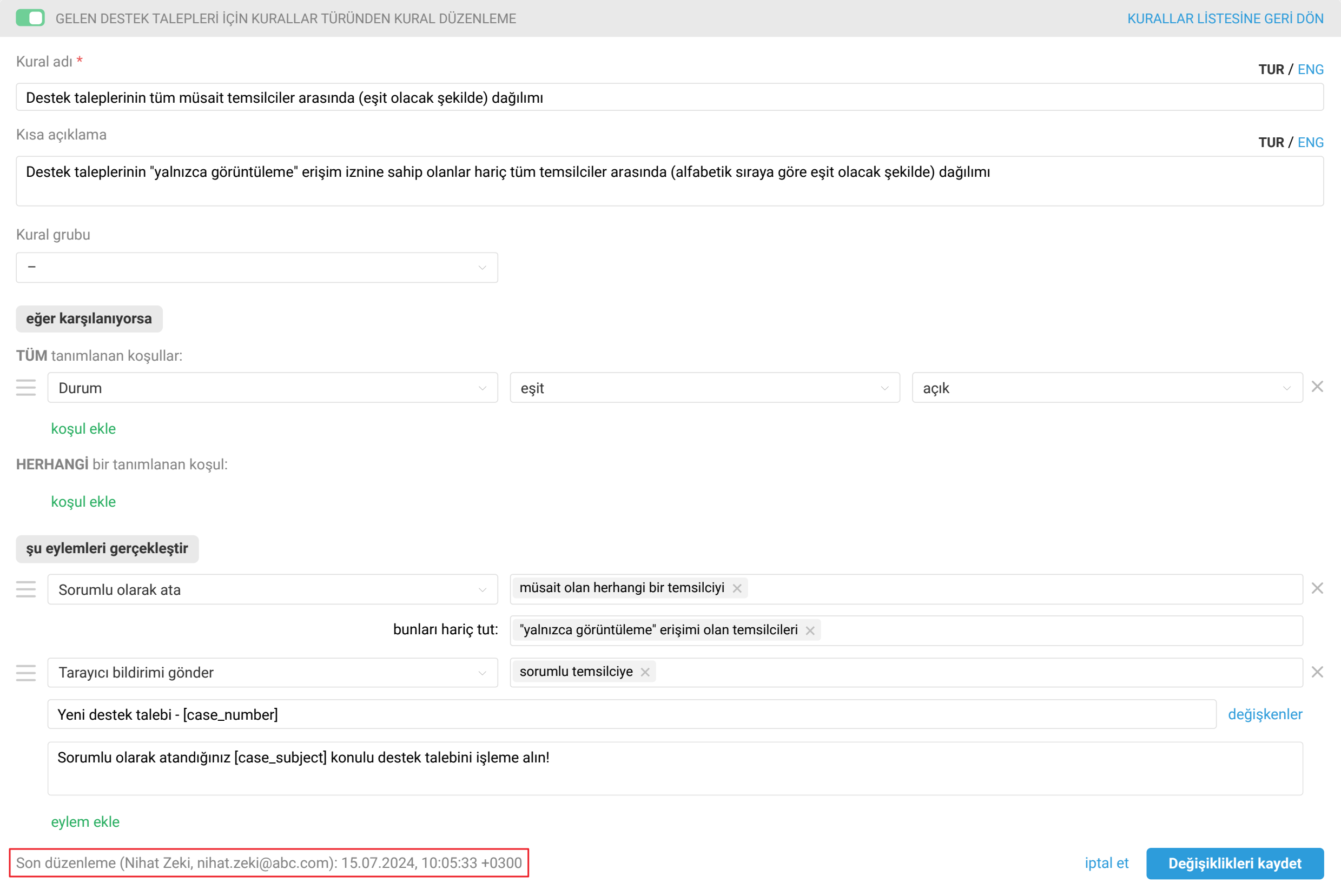
15.07.2024 tarihinden sonra oluşturulan veya düzenlenen kurallarda, değişiklikleri hangi yöneticinin yaptığına ilişkin bilgi de görüntülenecektir.
Destek taleplerinin dağılımını gerçekleştiren kuralların özellikleri
Bu tür kuralları oluştururken "Sorumlu olarak ata" eyleminde birden fazla değer listelenmişse, aşağıdaki mantık çalışacaktır. "Sorumlu olarak ata" eyleminde birden fazla değer belirttiğinizde:
— belirli temsilcileri ve / veya belirli temsilci rollerini — VEYA mantıksal operatörü kullanılır, başka bir deyişle, kural listelenenlerin tümü arasından sorumlu temsilciyi seçecektir;
— yalnızca grupları — kuralın temsilciyi destek talebinde sorumlu olarak atayabilmesi için, temsilcinin bu gruplardan en az birine erişimi olmalıdır;
— yalnızca temsilci durumlarını — kuralın temsilciyi destek talebinde sorumlu olarak atayabilmesi için, temsilcinin bu durumlardan birine sahip olması gerekir;
— belirli temsilcileri, temsilci rollerini, temsilcilerin erişimi oldukları grupları — VEYA mantıksal operatörü kullanılır, başka bir deyişle, kuralın temsilciyi destek talebinde sorumlu olarak atayabilmesi için, temsilcinin listelenenlerden biri olması, listelenen rollerden birine sahip olması veya listelenen gruplardan birine erişimi olması gerekir;
— belirli temsilci durumlarını + belirli temsilcileri / temsilci rollerini / temsilcilerin erişimi oldukları grupları — kuralın temsilciyi destek talebinde sorumlu olarak atayabilmesi için, temsilcinin listelenenlerden biri olması / listelenen rollerden birine sahip olması / listelenen gruplardan birine erişimi olması gerekir, ancak yalnızca belirtilen durumlardan birine sahip olması şartıyla.
"Bunları hariç tut" bloğunda VEYA mantıksal operatörü çalışır, başka bir deyişle, listelenen seçeneklerden herhangi biri eşleşirse, kural bu temsilcileri destek talepleri dağılımı kapsamına dahil etmez. Örneğin, "Sorumlu olarak ata" eyleminde "herhangi bir temsilciyi" adlı değeri ayarlarsanız ve "bunları hariç tut" bloğunda "Teknik sorular" grubuna erişimi olan temsilcileri ve "Çevrimdışı" temsilci durumuna sahip temsilcileri belirtirseniz, bu gruba erişimi olan tüm temsilciler VE "Çevrimdışı" durumunu alan tüm temsilciler, destek taleplerinde sorumluları atayan kural tarafından dikkate alınmayacaktır.
